iPhoneの写真をみせたくない「秘密」にしたい方へ。
2020/11/28
こんにちは!
スマホ・iPhone修理の専門店アイプラス四条河原町店です^^
今日は寒いですね(^_^;)本格的に冬が到来!という感じですね!
さてさて本日は、あなたのフォルダに入っている写真や動画を
非表示にする方法をご紹介します♪
最近では、スマホ・iPhoneは仕事などでも使用するので、
機密書類や画像などを管理することがあります。
簡単にスマホで管理できるのはいいのですが、
やはりその分セキュリティー面も不安です。
友達と写真をシェアしたりプライベートも使うので、
仕事の大切な資料や写真などは見えないほうがいいですよね!
でも、そのままだと相手にも見えてしまうので
その点を解決できる方法があるんですね^^
元から入っている機能なので
すぐに実践してもらうことができますよ!
ではでは、早速、
そんな便利な方法をお伝えしますね!
iPhoneの写真アプリでは、特定の写真やビデオを非表示にすることができます。他人に見られたくないプライベートな写真を非表示にしておけば、気兼ねなく、写真のコレクションを人に見せられます。
とはいえ、非表示になるのは、「モーメント/コレクション/年別」においてのみ。「アルバム」には表示されます。なので、他人に見せるときは、コレクションを見せるようにしましょう。
また、iOS 8ではサムネイルを長押しすることで非表示にできましたが、iOS 9では変更されています。
写真アプリを起動し、画面下の【写真】タブから《モーメント》を開きましょう(アルバムからも非表示設定は可能)。非表示にしたい写真またはビデオのサムネイルをぐっと押し込み、Peek画面になったら今度は上にスワイプ。メニューが出てくるので、【送信】をタップします。
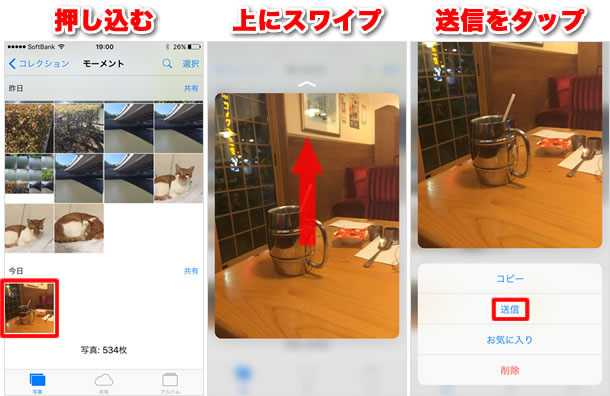
共有メニューが表示されます。ここで、【非表示】をタップして、確認画面でもう一度【非表示にする】をタップしてください。
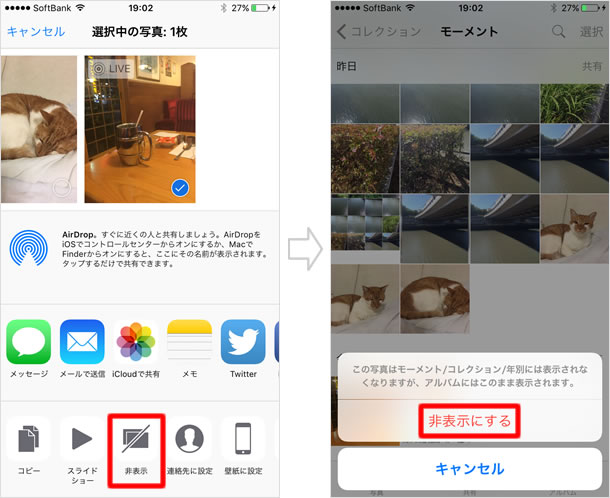
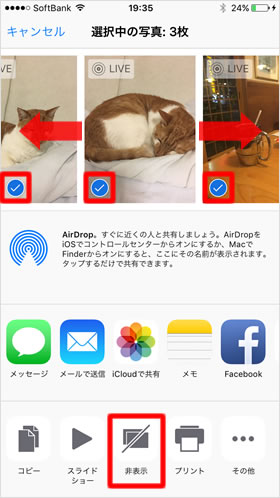
共有メニューの画面上部に、サムネイルが表示されますが、これを左右にスワイプしてチェックマークを入れていけば、複数の写真やビデオをまとめて非表示にすることができます。
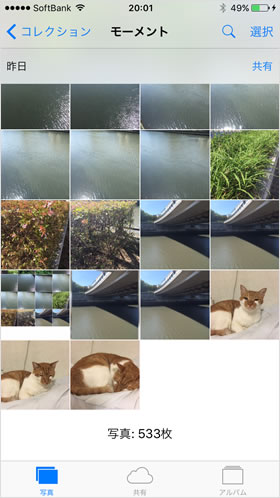
非表示になりました。
iPhone 6sをお持ちでない方は、共有ボタンをタップして非表示にします。
《モーメント》または《アルバム》を開き、右上の【選択】をタップします。タップでチェックマークを入れ、左下の共有ボタンをタップしてください。選択する写真が多い場合は、スワイプで一気にチェックマークを入れましょう。⇒ iOS 9 - 写真アプリの新機能:スワイプで複数の画像を一気に選択する方法
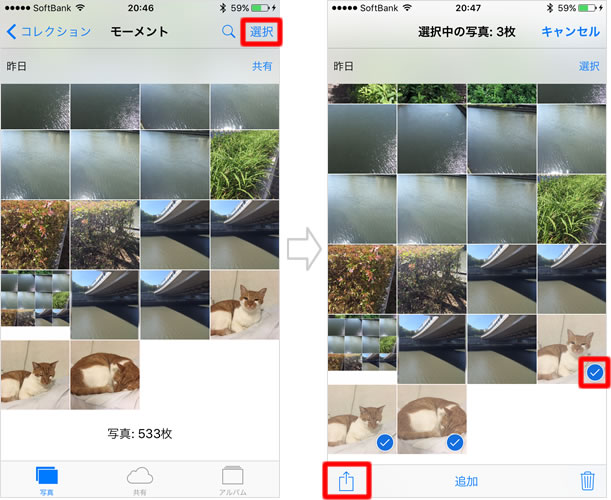
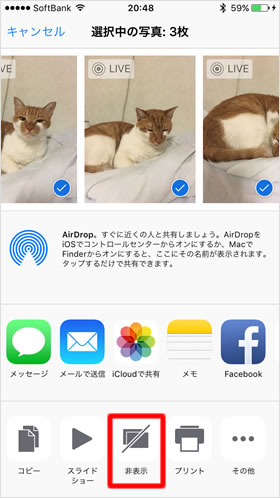
共有メニューが開きました。あとは3D Touchのときと同じように、【非表示】をタップしてください。
非表示にした写真やビデオは、【アルバム】に自動で作成される【非表示】フォルダに収納されています。
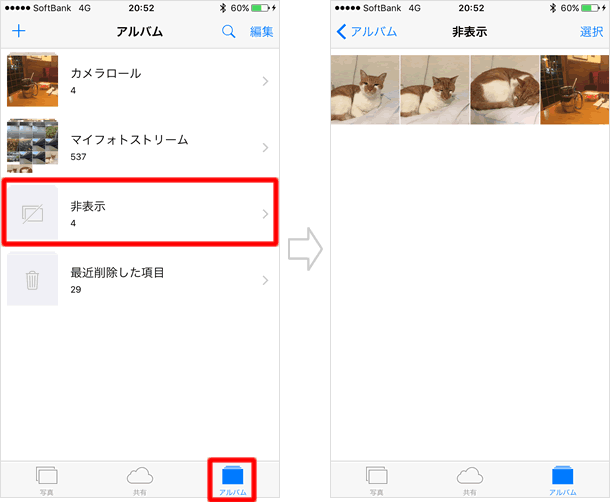
非表示を解除する場合の操作手順は、非表示に設定したときと同じ手順になります。
■【選択】からする場合
非表示フォルダで右上の【選択】をタップ。解除する写真にチェックマークを入れ、共有ボタンをタップ。
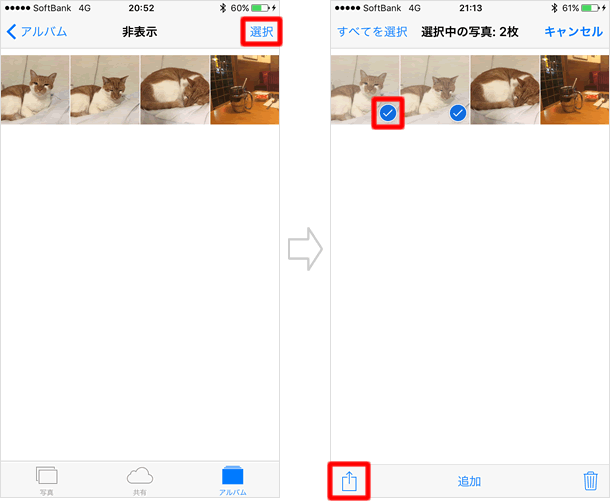
■3D Touchでする場合
非表示にしたときと同じように、Peek画面を上にスワイプして【送信】をタップ。
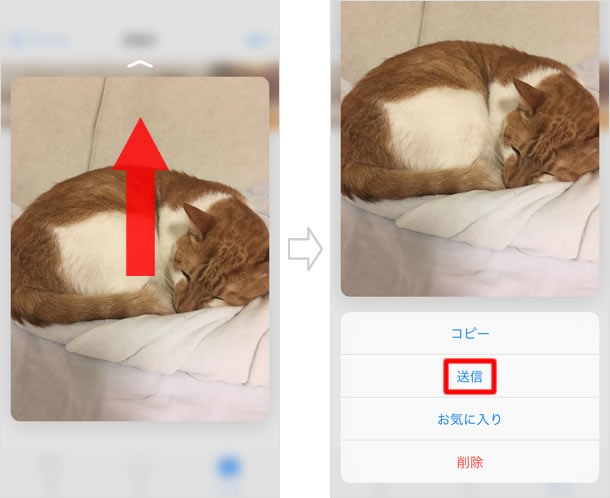
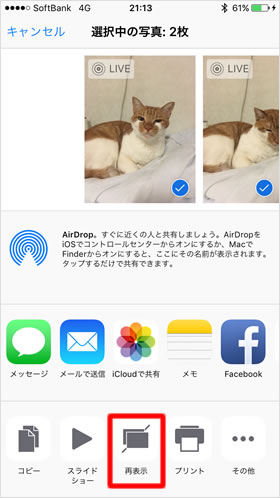
共有ニューが開いたら、【再表示】をタップしてください。これで解除されます。
iOS 9では、写真やビデオをスワイプで一気に選択することが可能になりました。たくさんの画像やビデオを削除したい場合やアルバムに追加したいときなど、これからは、一つ一つタップで選択する必要はありません。スワイプで一気にやりましょう。
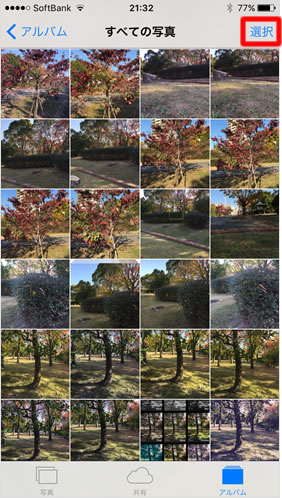
《すべての写真》や《モーメント》などを開き、【選択】をタップしましょう。
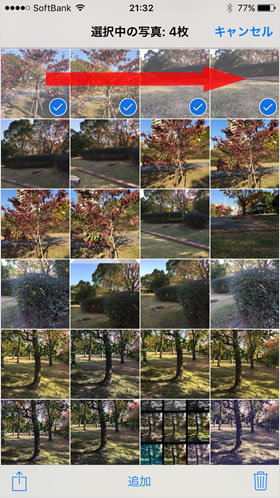
選択したい画像やビデオを横断するように左右どちらでもいいので横にスワイプします。すると、画像が次々に選択されていきます。
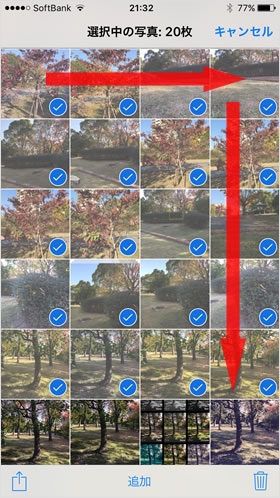
さらに、指を画面から離していないのなら、そのまま縦にスワイプすることで、その領域にある画像をすべて選択することができます。
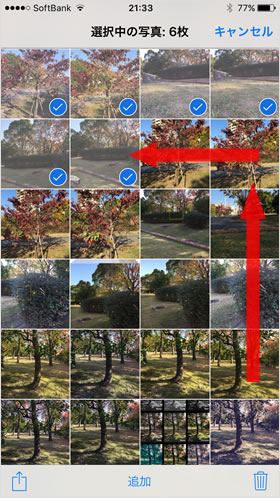
さらに、さらに、まだ指を離しておらず、ちょっと選択しすぎ、、、となったら、今度は逆方向にスワイプすれば、選択が解除されていきます。
スワイプによる選択や解除の途中に指を画面から離しても、次の画像から再び横にスワイプしていけば、選択や解除ができます。ただ、いきなり縦スワイプから始めると、通常のスワイプとなり、画面が動くだけとなります。